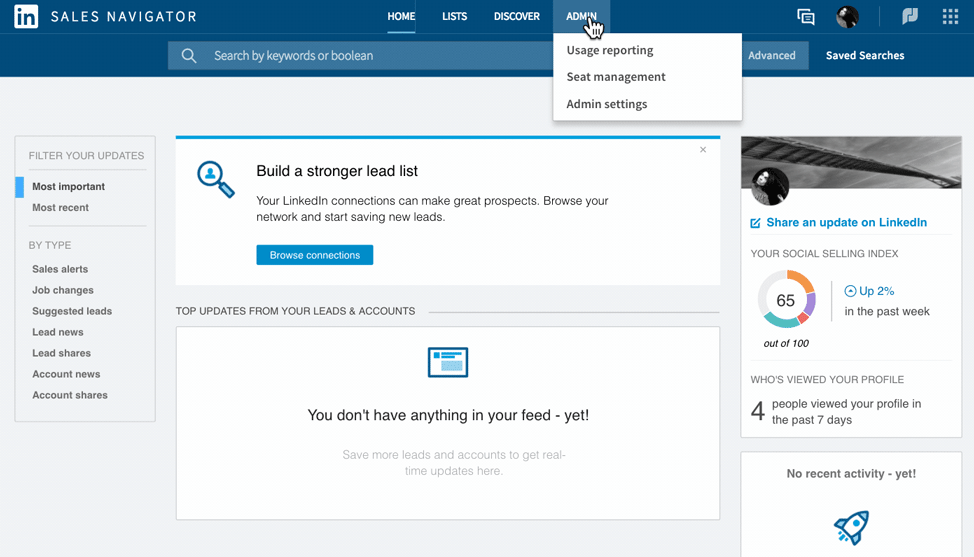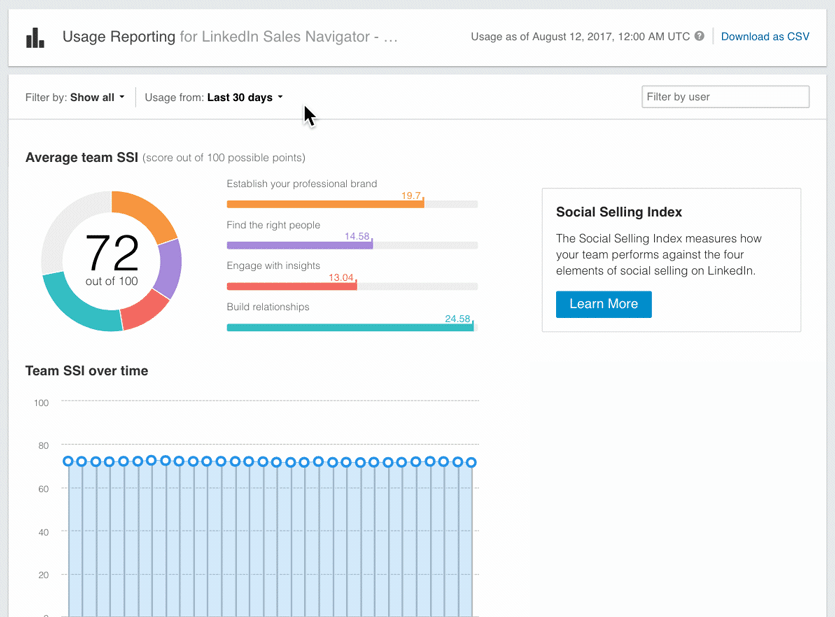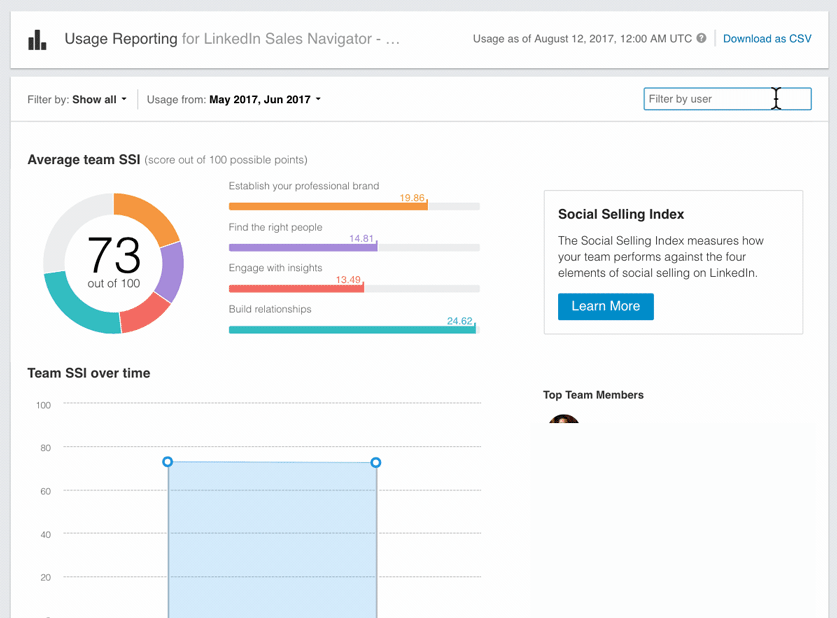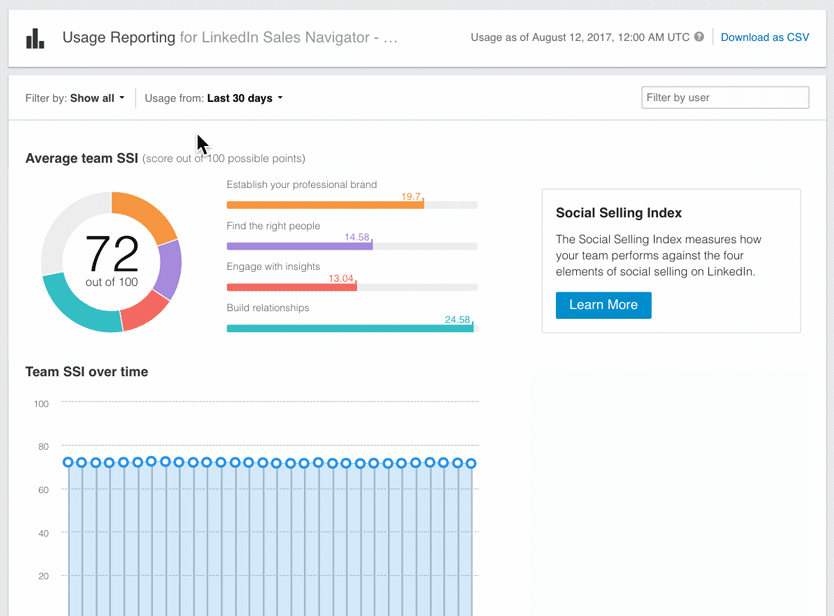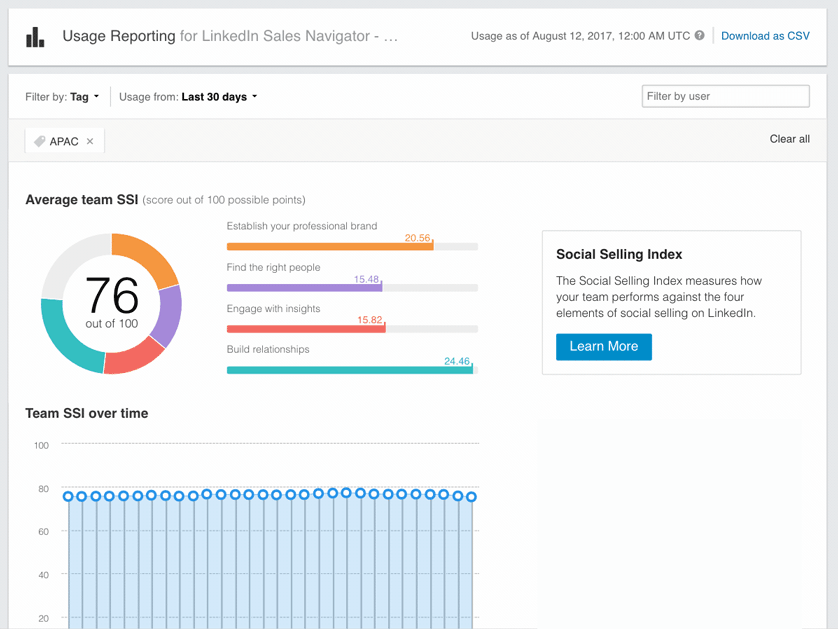Hoe u toegang kunt krijgen tot gebruiksrapportages
*Alleen voor beheerders.
- Beweeg in Sales Navigator bovenaan de pagina de cursor over Beheerder en selecteer vervolgens Gebruiksrapportages in het keuzemenu.
Om het gebruik weer te geven voor een specifiek datumbereik
1. Klik op de pagina Gebruiksrapportages op het keuzemenu Gebruik vanaf.
Opmerking: gebruiksrapporten kunnen worden weergegeven voor de afgelopen 30 dagen, de afgelopen 7 dagen of voor een bepaalde maand.
2. Selecteer het gewenste datumbereik en klik vervolgens op Toepassen.
Om het gebruik weer te geven voor één enkele gebruiker
- Typ op de pagina Gebruiksrapportages de gebruikersnaam in het veld Filteren op gebruiker en klik op het gewenste profiel.
- De geselecteerde gebruikersnamen worden weergegeven onder Beste teamleden.
- Ga indien gewenst door met het toevoegen van gebruikers of klik op X in het filter voor de gebruiker om gebruikers te verwijderen.
- Klik op Alles wissen om alle gebruikers uit de zoekactie te verwijderen en statistieken weer te geven voor de volledige lijst van gebruikers.
Om het gebruik weer te geven voor meerdere gebruikers
- Klik op de pagina Gebruiksrapportages op Filteren op. Klik op Alles weergeven en vervolgens op Labelen.
- Kies uit de lijst met labels. De naam van het geselecteerde label wordt weergegeven in het grijze vak onder Filteren op en de beste gebruikers in elke categorie verschijnen in het paneel aan de rechterkant.
- (Optioneel) Verwijder groepen door op de X te klikken naast het label dat u uit het grijze vak wilt verwijderen.
- (Optioneel) Klik op Alles wissen om alle gebruikers uit de zoekactie te verwijderen en statistieken weer te geven voor de volledige lijst van gebruikers.
Om een CSV-rapport te exporteren
- Klik rechts bovenaan op Downloaden als CSV-bestand.